Puede iniciar sesión en su cuenta de AnyDesk tanto en el cliente de AnyDesk como en la consola de administración my.anydesk.
Cliente AnyDesk : acceda a todas las funciones incluidas en su licencia.
Consola my.AnyDesk : vea los dispositivos conectados, los detalles del cliente, las facturas y más.
Si tienes una licencia Free, Solo, Standard o Advanced, sign in using the credentials asociada a tu cuenta.
Si tiene una licencia Ultimate (Cloud), sign in using Sign Sign-On (SSO) utilizando el ID de la organización.
🦉 Conozca los beneficios de una licencia de AnyDesk en AnyDesk licenses artículo y verifique cómo crear una cuenta en this article.
Inicie sesión en su cuenta con credenciales
Para iniciar sesión sin SSO a través del cliente AnyDesk:
Abra el cliente AnyDesk y, en la esquina superior derecha, haga clic en
 .
.En la ventana emergente, proporcione la siguiente información:
Correo electrónico : ingrese la dirección de correo electrónico que utilizó para crear una cuenta de AnyDesk.
Contraseña : ingrese la contraseña de su cuenta.

💡 NOTA
Si olvidó su contraseña, haga clic en Forgot password? y siga las instrucciones enviadas a su correo electrónico.
Para iniciar sesión sin SSO a través de my.anydesk:
Vaya a my.anydesk II y proporcione la siguiente información:
Correo electrónico : ingrese la dirección de correo electrónico que utilizó para crear una cuenta de AnyDesk.
Contraseña : ingrese la contraseña de su cuenta.
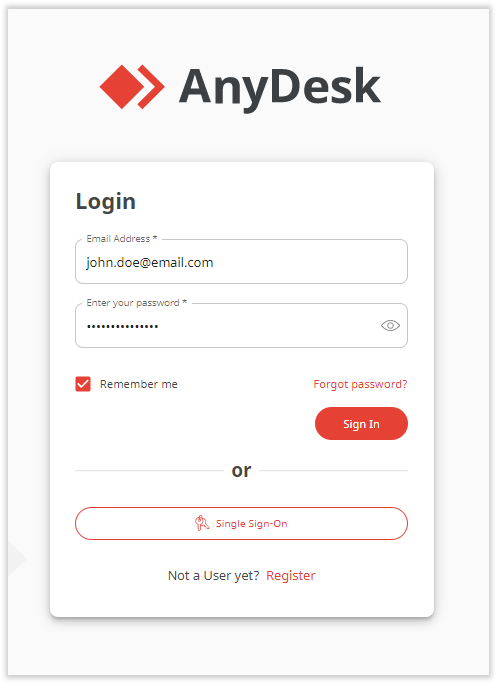
Haz clic en Iniciar sesión.
Inicie sesión en su cuenta con el inicio de sesión único (SSO)
Para iniciar sesión con SSO a través del cliente AnyDesk:
Abra el cliente AnyDesk y, en la esquina superior derecha, haga clic en
 .
.En la ventana emergente, haga clic en Inicio de sesión único.
En el campo Organización , introduzca el ID de organización que recibió por correo electrónico y haga clic en Siguiente.
En la ventana emergente, proporcione la siguiente información:
Correo electrónico : ingrese la dirección de correo electrónico que utilizó para crear una cuenta de AnyDesk.
Contraseña : ingrese la contraseña de su cuenta.

Haz clic en Iniciar sesión.
Para iniciar sesión con SSO a través de my.anydesk:
Vaya a my.anydesk II y haga clic en Inicio de sesión único.
En el campo Nombre de la organización , escriba el ID de la organización que recibió por correo electrónico y haga clic en Continuar.
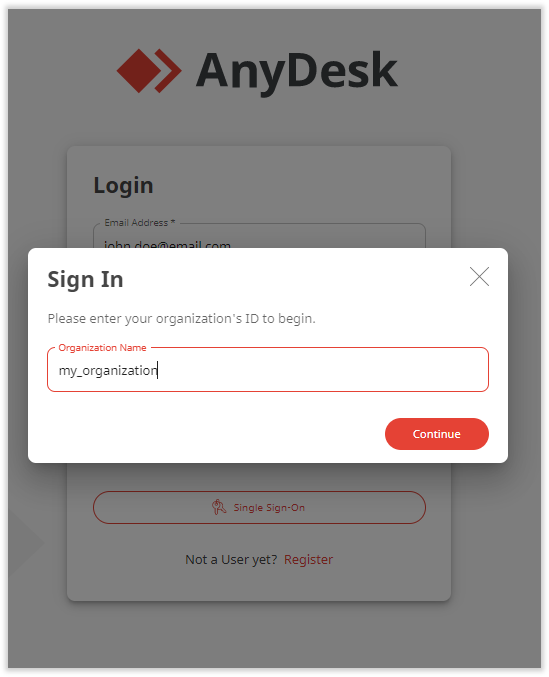
En la página de inicio de sesión, proporcione la siguiente información:
Correo electrónico : ingrese la dirección de correo electrónico que utilizó para crear una cuenta de AnyDesk.
Contraseña : ingrese la contraseña de su cuenta.
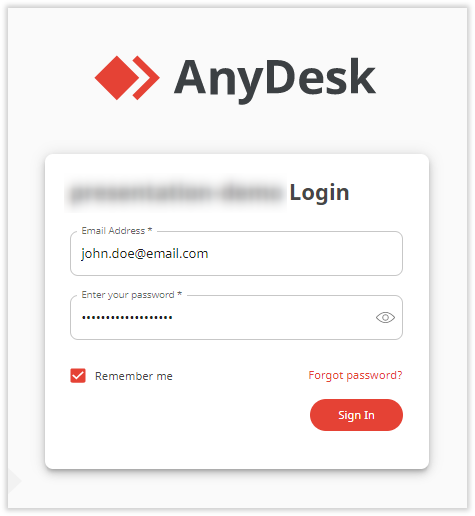
Haz clic en Iniciar sesión.
Iniciar sesión con la autenticación multifactor
🦉 Para obtener información sobre cómo habilitar la autenticación multifactor para su cuenta, consulte this article.
Para iniciar sesión con MFA a través del cliente AnyDesk:
Abra el cliente AnyDesk y, en la esquina superior derecha, haga clic en
 .
.En la ventana emergente, introduzca sus credenciales.
En el siguiente mensaje, proporcione el código de un solo uso de la aplicación de autenticación que usó para configurar la MFA.
Haz clic en Iniciar sesión.
Para iniciar sesión con MFA a través de my.anydesk:
Vaya a my.anydesk II e introduzca sus credenciales.
En la página siguiente, proporcione el código de un solo uso de la aplicación de autenticación que usó para configurar la MFA.
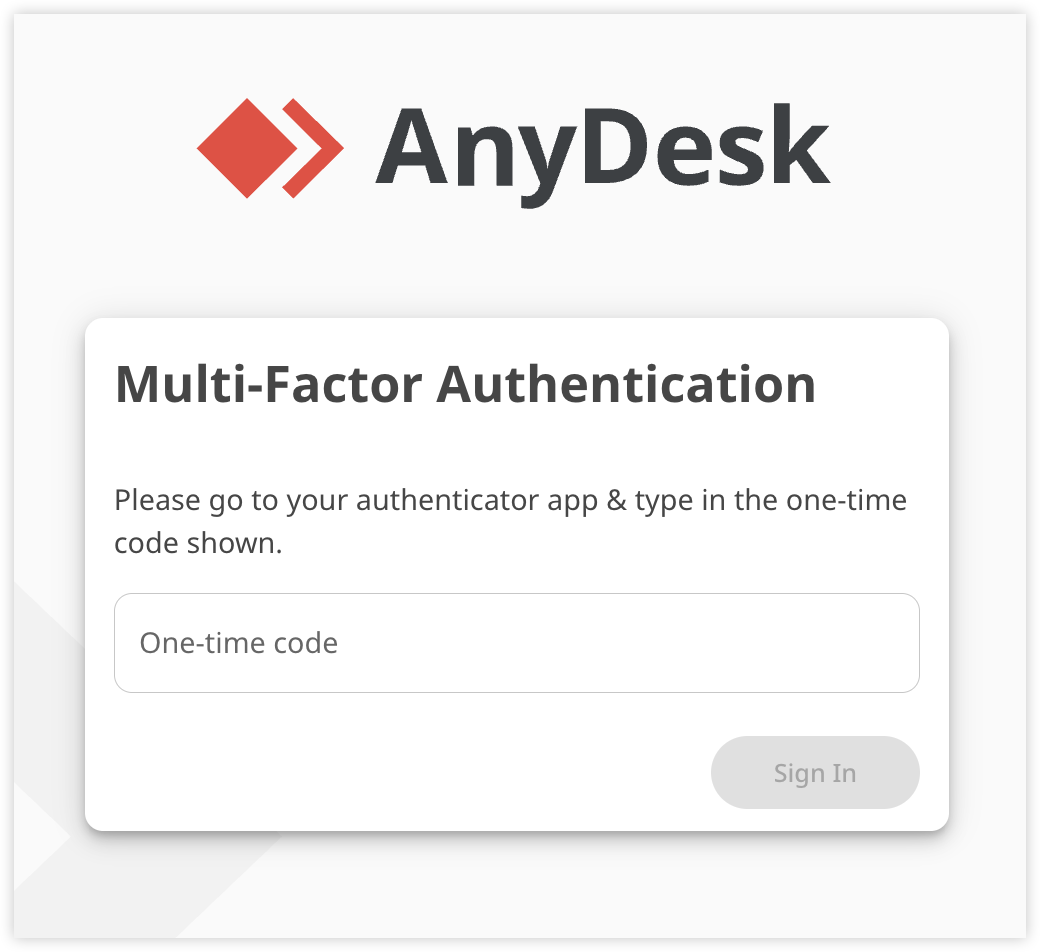
Haz clic en Iniciar sesión.